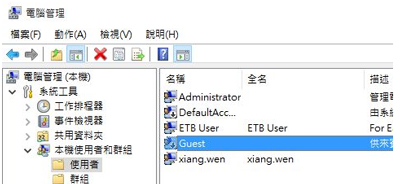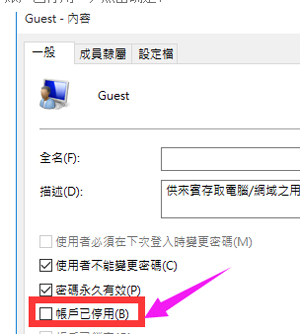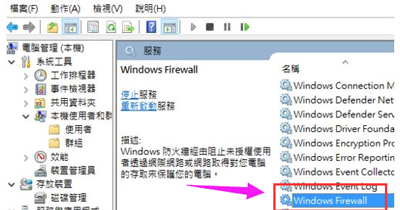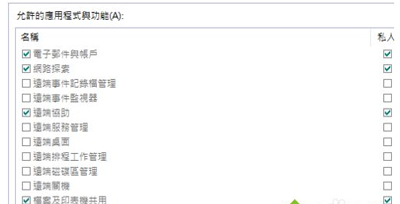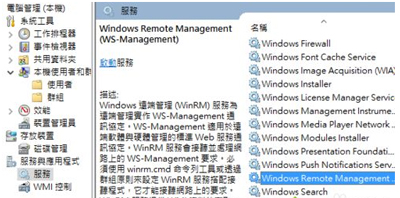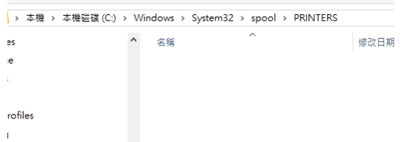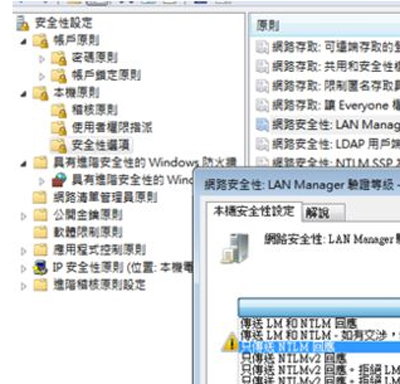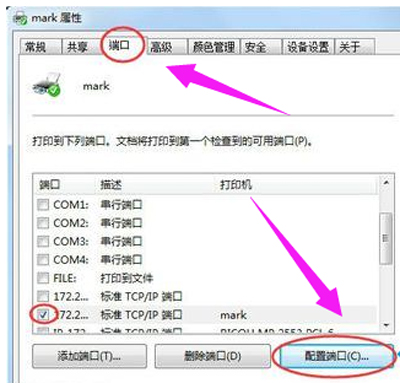共享打印机找不到怎么办 共享打印机无法连接的解决方法
共享打印机无法连接怎么办?共享打印机找不到无法连接该如何解决呢?本文就给大家分享共享打印机连不上的解决方法。
解决方法:
被共享的打印机主机电脑需要开启Guest用户,右击“我的电脑”—“管理”—“本机使用者和群组”—“使用者”,双击“Guest”用户
取消勾选“账户已停用”,点击确定
如果提示无法保存打印机设置,操作无法完成(错误0x000006d9),则需要开启Windows firewall服务项,并确保服务Computer、Server、Print spooler是开启的
在防火墙中设置允许“Microsoft网络的文件和打印机共享”
如果提示无法连接打印机,(错误0x0000000a),则需要开启服务WRM和Server,还是没有解决的话,则重新安装驱动后再连接
当无法打印且服务Print spooler会自动停止时,进入X:windowssystem32spoolPRINTERS,将该目录下的所有文件清空,再重启print spooler服务即可
共享打印机登入失败,Win+R→gpedit.msc登入组策略(本地安全性原则)
(注:如果无法访问所有共享,打开“TCP/IP NetBIOS Helper“服务。)
网络打印机可以正常访问,但是无法打印,打印机脱机,可能是打印机IP地址与网络端口IP地址不同,可在打印机设置端口里查看。
打印机教程推荐:
激光打印机总是打印出白纸的原因及其解决方法
打印机不能打印怎么办 打印机无法打印的修复方法
打印机脱机怎么办 打印机总是脱机的解决方法
相关文章
- win10共享打印机拒绝访问怎么办解决方法?
- WIndows无法连接共享打印机错误代码:0x0000011b怎么解决?
- 【彻底解决】共享打印机时报错误代码0x0000011b或0x00000709的问题
- lansee共享打印机如何设置使用
- 多台电脑共享打印机的方法-多台电脑共享打印机的详细步骤
- Win7电脑连接XP系统共享打印机的操作方法
- 局域网如何设置共享打印机?
- win10电脑中发现不了共享打印机怎么办
- Win7连接WinXP共享打印机提示错误代码0x000004的解决方法
- 教你win10共享打印机拒绝访问怎么解决
- 共享打印机找不到网络路径-解决共享打印机找不到网络路径的方法
- 如何设置打印机共享
- 共享打印机提示错误代码0x000006cc的解决办法
- win7共享打印机如何设置?win7打印机共享设置方法
- Win8系统共享打印机出现错误提示0x000006d9怎么解决?
- win10无法共享打印机和文件怎么办-win10共享打印机文件详细教程
相关推荐